Windows 10 Creators Update : Les nouveautés

Microsoft à prévu de déployer la dernière version de Windows 10 (Creators Update – Version 1703) mardi prochain, le 11 avril 2017. Il est déjà possible de l’installer en utilisant les outils de Microsoft ou en téléchargeant l’ISO de Windows 10 1703. Mais que change cette nouvelle version et qu’apporte-t-elle ?
Découvrez dans cet article, les principaux changements de la version 1703 de Windows 10.
Les nouveautés de Windows 10 version 1703
Une ergonomie améliorée
Menu Démarrer
Comme sur la plupart des téléphones, vous pourrez maintenant créer des dossiers directement au sein du menu démarrer pour rassembler plusieurs applications.
La console de paramètres enrichie
L’idée est toujours la même, faire disparaître l’ancien panneau de configuration et laisser place à la nouvelle console de paramètres Windows 10. Pour ça, cette console s’enrichit et permet maintenant de régler la plupart des paramètres de l’ordinateur à travers cette interface. On y trouve désormais deux nouvelles icônes : l’une dédiée aux applications installées, et l’autre consacré à l’espace des jeux vidéo. Cette disposition permet de s’y retrouver plus facilement, notamment pour mieux gérer ses applications, une fonction qui était jusqu’à présent intégrée dans le module Système.
Expériences partagées
Cette nouvelle fonctionnalité permet de commencer une tâche sur une machine sous Windows 10, et de la poursuivre sur un autre appareil. Imaginons que vous soyez en train de lire un ebook sur votre ordinateur, vous serez capable de continuer la lecture sur votre smartphone ou tablette. Mais cela va encore plus loin puisque cette fonctionnalité permet également de partager les données de vos applications avec d’autres utilisateurs à proximité. Cette application prend également en charge les appareils sous Android. Attention cependant, toutes les applications ne sont pas compatible avec cette nouvelle fonctionnalité.
Nouveaux thèmes
Ça c’est la partie plutôt cool, puisque vous pouvez maintenant choisir de nouveaux thèmes depuis une grande sélection de thèmes disponible sur le Windows Store. On y trouve plusieurs centaines de thèmes dédiées à Windows 10.
Le mode nuit
Disponible maintenant sur beaucoup de téléphones, le mode nuit est maintenant disponible sur Windows 10. Appelé « éclairage nocturne » cette fonctionnalité se propose de réduire la lumière bleue celle qui nuit à votre sommeil. Vous pouvez maintenant planifier le mode nuit, l’écran de l’ordinateur se calibrera alors automatiquement à heure fixe sur des couleurs plus chaudes. Et au lever du soleil, l’écran revient à son affichage normal.
L’assistant stockage
Cette fonction existait déjà dans les versions précédentes de Windows, mais n’était pas mise en avant. Elle est maintenant dans la console de paramètres, plus d’excuse pour ne pas l’utiliser. Depuis l’assistant de stockage, vous pourrez effectuer une partie de la maintenance de votre ordinateur, notamment sur la partie stockage. Cette fonctionnalité vous permettra de libérer automatiquement de l’espace sur le PC. Ainsi, tous les 30 jours, les fichiers temporaires et la corbeille seront vidés automatiquement.
Amélioration de Cortana
À chaque version, Cortana, l’assistante vocale de Microsoft, s’améliore. Dans la Creators Update de Windows 10, elle permet d’éteindre, de mettre en veille, de redémarrer ou de verrouiller le PC par simple commande vocale. Elle peut aussi vous aider à retrouver votre travail quand vous changez de PC, en affichant vos documents, vos applications et les sites récemment ouverts sous Edge. Enfin, elle affiche également des tuiles, qui permettent de différencier les recherches : vous pouvez effectuer une requête au sein des applications, dans les documents ou sur le Web.
Un trackpad virtuel
Un touchpad virtuel a été ajouté et peut s’afficher à l’écran. Cette fonctionnalité a été pensée pour permettre de contrôler un écran externe avec une tablette en s’affranchissant de connecter une souris.
La sécurité
Verrouillage dynamique
Appelée également Windows Goodbye, cette fonction permet de verrouiller / déverrouiller son PC à l’aide d’un autre appareil Bluetooth. Concrètement, grâce à Windows Goodbye, il est possible de déverrouiller en approchant son smartphone de son PC. Et de le verrouiller automatiquement dès que le téléphone s’en éloigne. En gardant ainsi son mobile toujours en poche, l’utilisateur peut s’assurer de sécuriser son ordinateur dans toutes circonstances.
Windows Defender
La nouvelle version du système d’exploitation bénéficie d’un centre de sécurité relooké. Il s’agit toujours de Windows Defender, mais celui-ci a été totalement remodelé et propose un environnement plus clair et plus simple à appréhender. La moindre faille de sécurité est facilement repérable, puisque Windows Defender affiche désormais, dès son ouverture, différentes informations sur l’état PC. On y voit notamment le statut de la protection contre les virus et autres malwares, mais également le mode de connexion Wi-Fi (réseau privé ou réseau public). Notez enfin que Windows Defender offre également un accès au contrôle parental établi depuis votre compte en ligne.
Gérer plus facilement la confidentialité des données
La confidentialité de vos données est toujours un point sensible, cela faisait d’ailleurs des plus gros points noirs lors de la sortie de Windows 10. Microsoft tente doucement de corriger le tir et publie d’ailleurs une liste des données envoyée anonymement au géant. Mais surtout, Windows 10 introduit un nouveau panneau pour gérer la confidentialité.
Ils apparaissent une fois l’opération de mise à niveau ou d’installation est terminée. Vous trouverez sur le blog de Microsoft plusieurs informations utiles à ce sujet.
À noter : il n’est toujours pas possible de désactiver entièrement l’envoi d’informations de diagnostic à Microsoft. L’éditeur pourra toujours récupérer certaines données techniques (voir la liste sur le site de l’éditeur), notamment en vue de gérer le bon fonctionnement et la sécurité de l’appareil.
Nouveautés centrées sur les jeux et la 3D
Paint 3D
Il y a eu beaucoup de communication lors de l’annonce de Paint 3D, personnellement, je ne trouve pas ça exceptionnel, mais je ne suis pas un bon dessinateur. L’ancienne version de Paint est bien toujours là, mais on imagine bien que Paint 3D vise à remplacer l’ancestrale Paint. Ce nouvel outil de dessins prend maintenant en charge la 3D, mais permet également de gérer des objets en 2D, d’y appliquer des stickers, et offre également le moyen d’appliquer des textures sur tout ou partie de l’image. Entendons-nous bien, on est encore très loin de Gimp ou Photoshop, mais certains artistes ont réussi à faire de très belle chose avec Paint 3D.
Microsoft Edge se met aussi à la 3D
Avec Windows 10 Creators Update, une nouvelle version du navigateur de Microsoft est introduite. Là aussi, la prise en charge de la 3D est de mise (via le support du format WebVR13). Le navigateur devient par ailleurs éligible pour lire des vidéos 4K ou des ebooks. Il propose également une nouvelle option, qui permet de mettre de côté des onglets, afin de les rouvrir ultérieurement. Cette méthode permet de réduire la consommation de ressources. Enfin, Microsoft a adopté pour sa nouvelle version de son navigateur une politique que les concurrents (comme Firefox ou Chrome) ont déjà engagée il y a quelques semaines : le blocage par défaut du Flash. Un moyen comme un autre de sécuriser davantage le navigateur, Flash n’était pas connu pour sa fiabilité.
Le mode jeu
Dans cette nouvelle version de Windows 10, Microsoft a également mis l’accent sur la partie Gaming. On retrouve maintenant une fonction dédiée aux jeux vidéo depuis le module Paramètres. Depuis celle-ci, vous pourrez activer ou désactiver le « mode jeu », qui attribue aux jeux vidéo un maximum de ressources et permet de bénéficier de « la meilleure qualité et de performances de jeu optimales » (dixit Microsoft). Au cas où vous l’auriez manquée dans les précédentes éditions de Windows 10, sachez enfin que l’OS dispose d’une barre de jeux, accessible depuis la combinaison de touches [Windows] + [G]. Celle-ci vous permettra d’enregistrer une vidéo ou de faire du streaming en pleine partie.
Il y a pleins d’autres petites choses à découvrir que je n’ai pas encore vu, donc n’hésitez pas à partager vos découvertes, surprises ou déceptions à travers les commentaires.
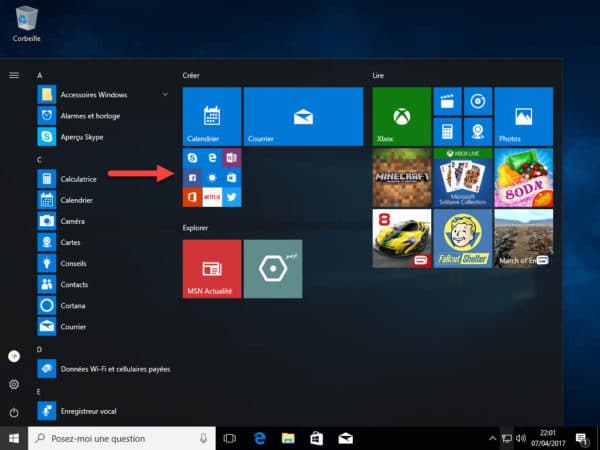
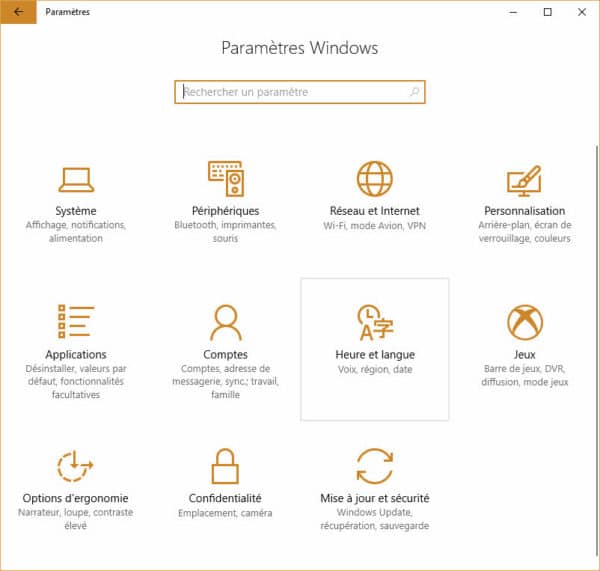
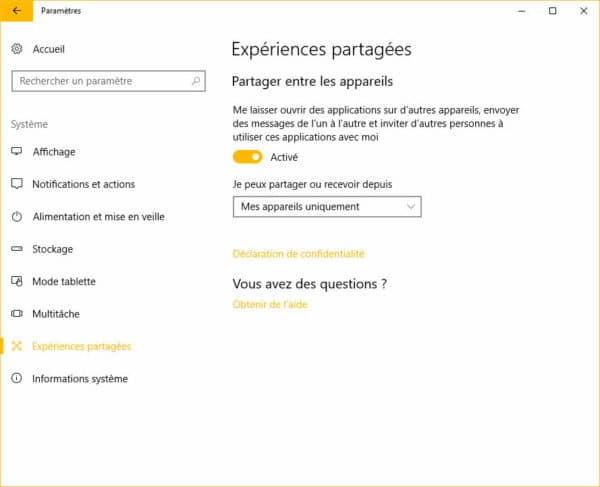
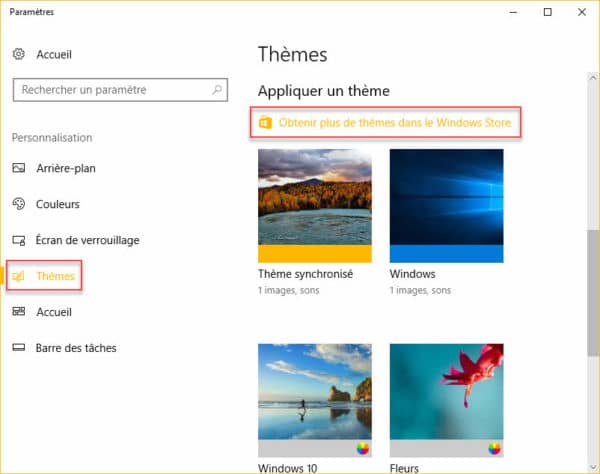
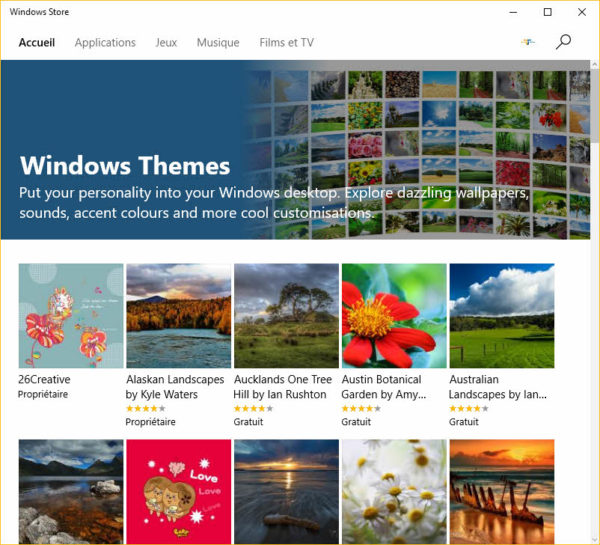
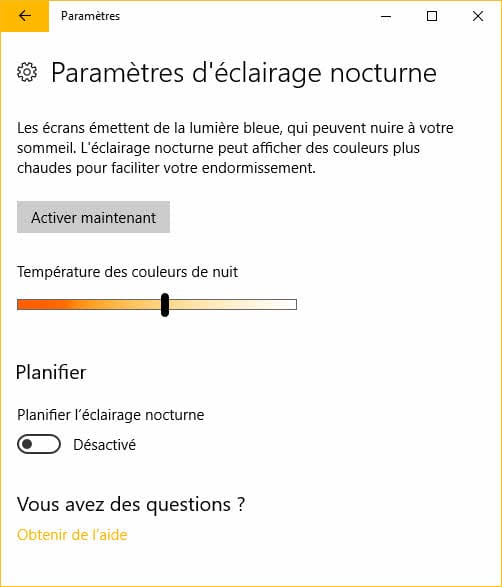
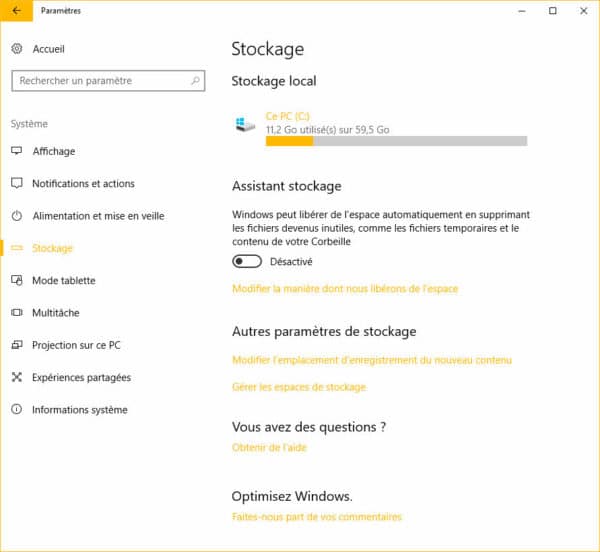
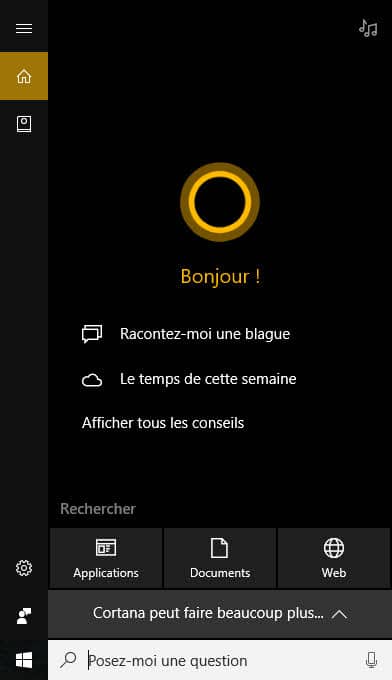

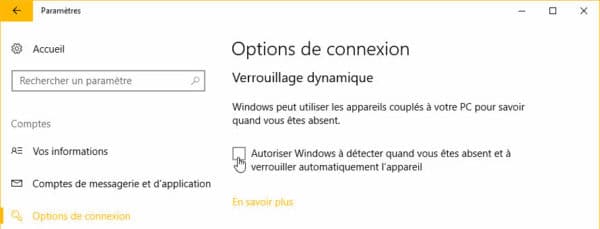
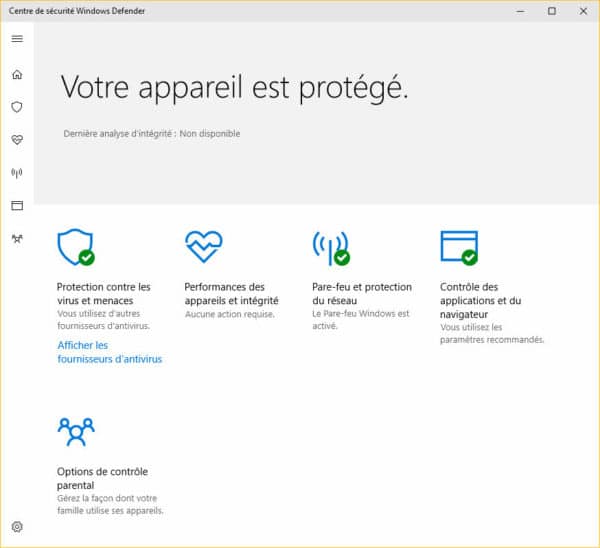
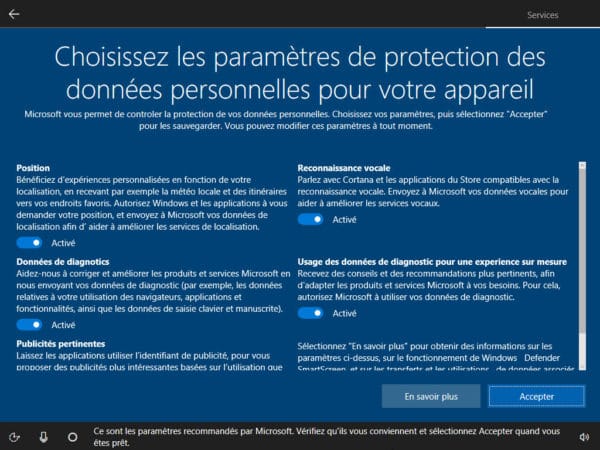

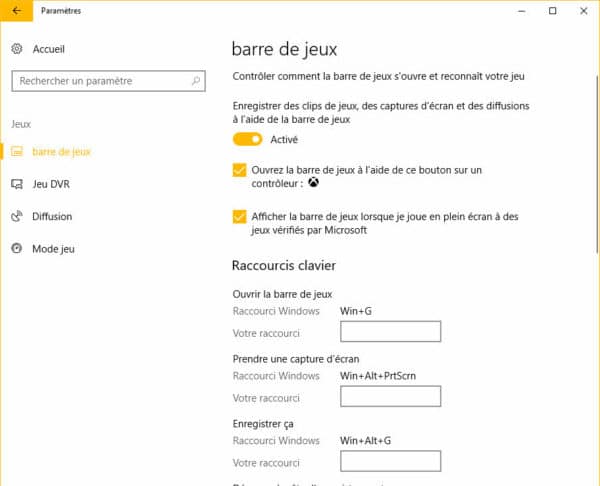
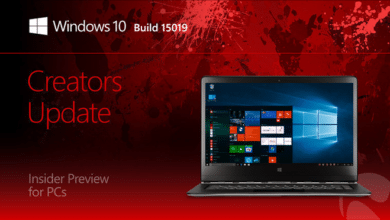




Salut,
quelle est la commande vocale Cortana pour verrouiller ?